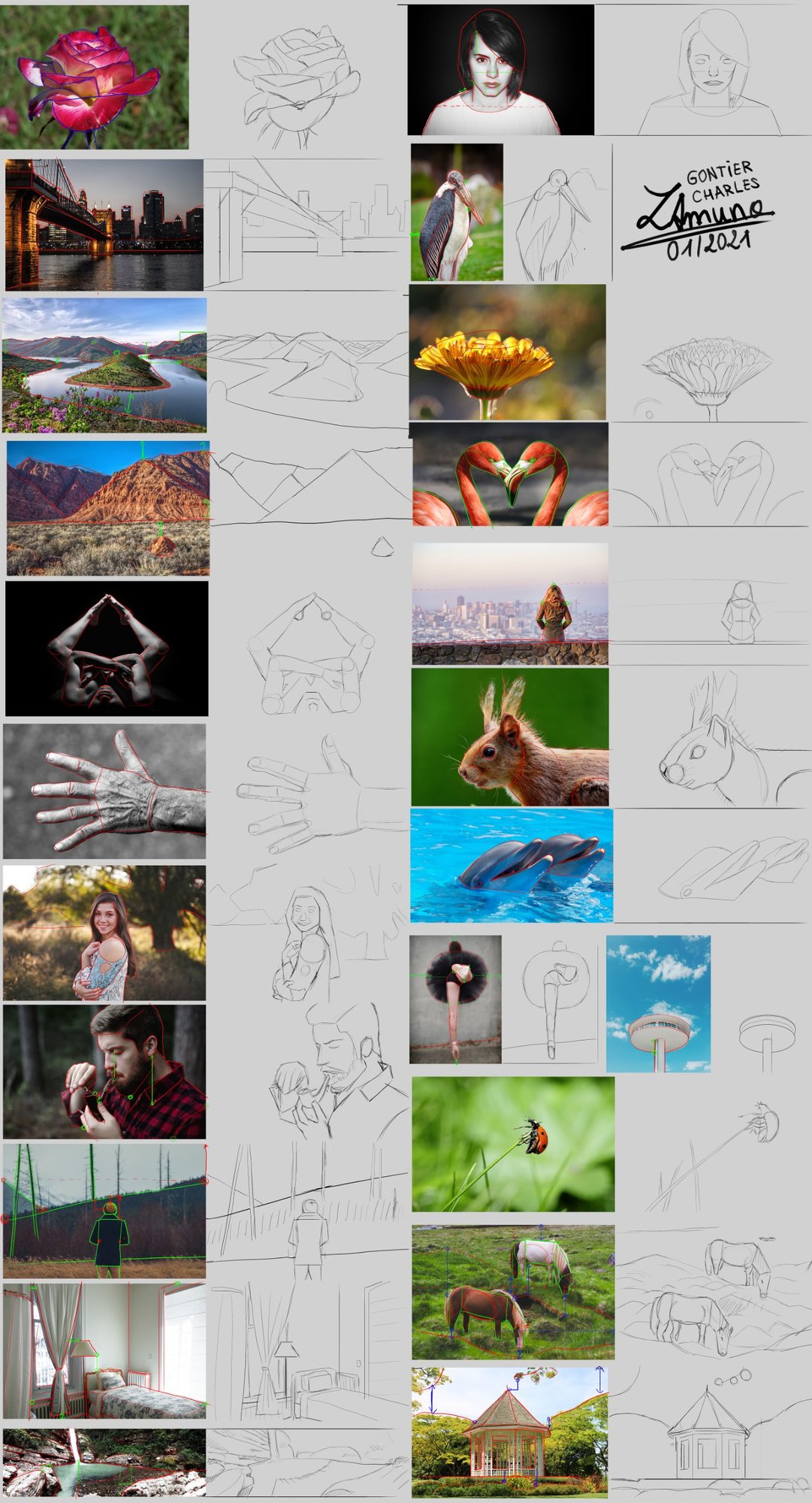Rechercher dans la communauté
Affichage des résultats pour les étiquettes 'ligne'.
2 résultats trouvés
-

Chap 1: Lignes, Formes et Volumes - ZAMUNO
Zamuno a posté un sujet dans Chapitre 1 : Lignes, Formes & Volumes
Bonjour, Bonsoir ! Pour ce chapitre j'ai essayé de faire sketch avec des lines qui varients en fonction de la distances, ombres, etc... Pour l'exercice 1 j'ai fait toutes les photos que j'ai planchées Pour l'exercice 2 et 3 je me suis amusé ^^ J'ai essayé sur papier le cross contouring, bonne sensation et meilleurs précision malgré ma lenteur et quelques souci de praticité (avis personnelle) car ca fait longtemps que je ne suis pas refait de traditionnel Et enfin, voilà pour l'exercice 5 ^^ Je passe à la suite ! :D -

tuto Récupérer le tracé d'un croquis en supprimant le fond
margosurlo a posté un sujet dans Vos ressources
Bonjour à tous, Je voudrais partager une petite astuce qui viendrait compléter l'excellent cours de Spartan sur le croquis scanné. Admettons que vous souhaitiez garder votre trait de croquis réalisé au crayon sur papier, mais que vous souhaitiez le passer en marron plutôt qu'en gris (ou même dans n'importe quelle autre couleur !). Et tout ça, sans avoir à redessiner entièrement votre croquis. Prenez votre croquis scanné et passer le en mode "Niveaux de gris" >> Menu Images > Mode > Niveaux de gris. Dupliquez votre fond pour que le croquis soit sur un calque et non sur le calque fond (sinon, ça ne marchera pas). Dans la fenêtre des calques, cliquez sur l'onglet "Couches" (ou afficher la fenêtre des couches si elle n'est pas affichée). Dans cet onglet "Couches", je vais cliquer sur la couche du noir en maintenant la touche Ctrl (ou Cmde pour ceux qui sont sur MAC). (Il n'y a qu'une seule couche puisque l'image est en noir et blanc, et c'est celle du noir, forcément). Avec Ctrl + Clic sur la couche du noir, je sélectionne uniquement les traits noirs et gris de mon dessin. Comme ceci : Ensuite, je reviens sur le calque de mon croquis (en cliquant sur l'onglet claque) et je sélectionne l'outil "rectangle vectoriel" (il se trouve dans l'outil "Trait"). Je trace un rectangle sur mon calque qui englobe tout mon croquis. Cela me crée automatiquement un calque de forme (nommé rectangle 1) par dessus le calque de mon croquis. Vous obtenez ceci : Ensuite, vous inversez la sélection (Ctrl + Màj + I sur PC ou Cmde + màj + I sur Mac). Vous voyez que la sélection n'est plus à l'extérieur de votre format et ne prend bien que le dessin. Il suffit ensuite de cliquer sur masque de fusion (le rond en bas dans la fenêtre des calques). Et le tour est joué ! Vous repassez ensuite votre image en mode RVB (ou CMJN selon vos préférences) et bien sur, vous validez "NON" à la question "Aplatir l'image avant de changer de mode ?", afin de garder ce calque forme avec son masque de fusion. Vous n'avez ensuite plus qu'à double-cliquer sur le claque de forme pour changer sa couleur à volonté ! Vous pouvez supprimer votre calque de croquis d'origine et ne garder que ce calque de forme. Ce qui est chouette c'est qu'il garde tous les effets crayonnés de votre croquis même si vous changer la couleur. Et bien sûr, vous pouvez coloriser votre dessin en mettant des calques dessous. Autre avantage : vous n'êtes plus obligé de passer votre calque de croquis en mode "produit" puisqu'il n'a plus de fond. Ça peut-être intéressant dans certains cas si on voulait garder la couleur du tracé intacte. Voilà... Une petite astuce qui j'espère vous sera utile. Désolée pour la qualité du tuto, je ne suis pas très douée en tuto avec catch écran. N'hésitez pas à me poser des questions, si ça n'est pas clair. Pas facile d'expliquer par écrit.